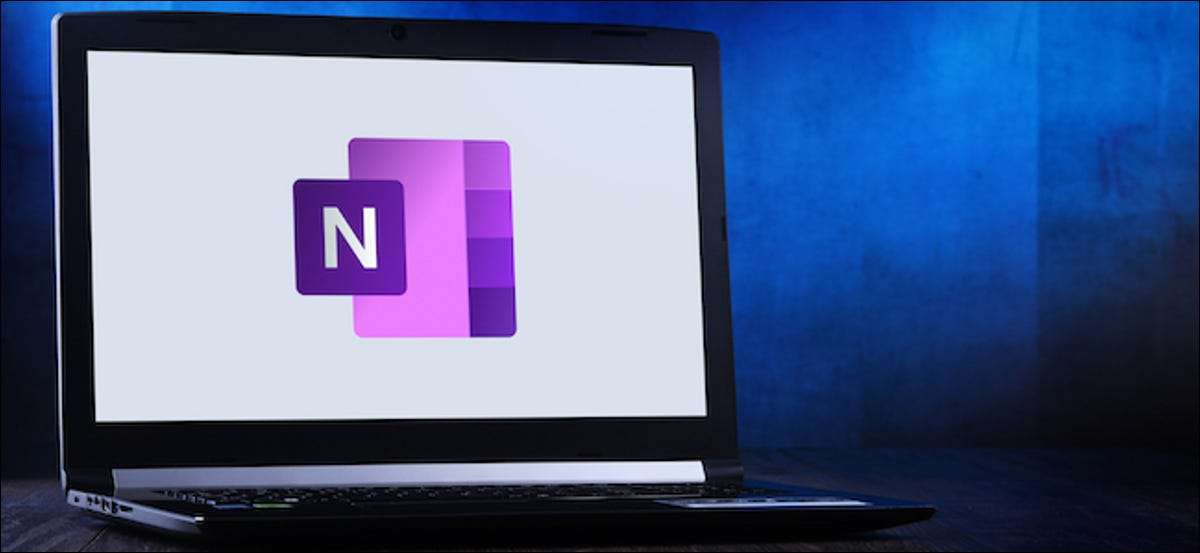
Microsoftのアプリケーションの多くは、直接写真をトリミングできます。また、Web上のOneNoteでこれを行うこともできますが、MacまたはWindowsのバージョンでは、回避策を使用する必要があります。
WebのMicrosoft OneNoteで写真をトリミングします
WebのMicrosoft OneNoteで写真をトリミングするには、 OneNoteのウェブサイトにログインします 選択したブラウザから。ノートブックの選択画面で、トリミングしたい画像を含むノートブックを選択します(またはINSERT&GTを挿入することができます。写真)。
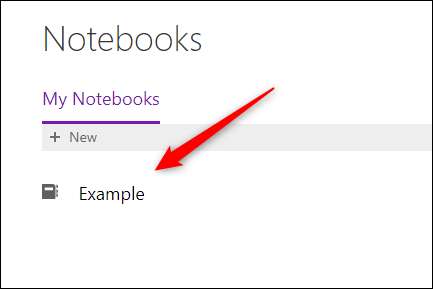
次に、クリックしてトリミングしたい画像を選択します。画像の周囲に穴があいた境界線が表示されます。

選択したら、画像タブが表示されます。それをクリックしてから「収穫」を選択します。
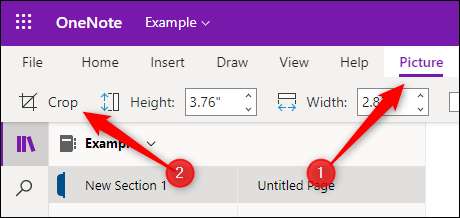
クロップウィンドウが表示されます。トリミングボーダーの角または側面をクリックしてドラッグして、画像にトリミングされる方法を画像に配置します。灰色の領域は削除されます。
次に「収穫」をクリックしてください。

あなたのイメージがトリミングされました。
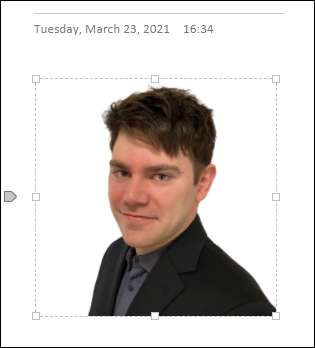
関連している: Microsoft Wordで写真をトリミングする方法
デスクトップのMicrosoft OneNoteで画像をトリミングします
残念ながら、Microsoft OneNoteのデスクトップ版は写真をトリミングすることができません。画像を挿入して選択すると、「画像」タブが表示されません。これは、すべての画像編集ツールを含むタブです。
幸い、両方 マック と ウィンドウズ10 あなたのスクリーンの一部をキャプチャすることを可能にする内蔵ツールが付属しています - そしてあなたはあなたのイメージをトリミングするためにこれを使うことができます。
Windows 10を使用している場合は、Windows Key + Shift + Sキーボードショートカットを使用して、スニッピングツールをすばやく起動できます。または、Windows検索バーに「スニッピングツール」と入力し、検索結果からSnipping Toolアプリを選択します。
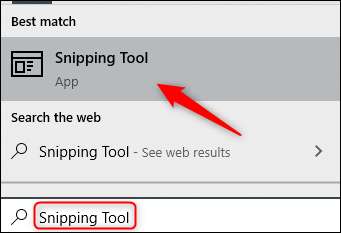
Macでは、コマンド+ Shift + 4キーボードショートカットを使用したり、コマンド+スペースを押してFinderを開くことができます。検索バーに「スクリーンショット」と入力してから、「スクリーンショット」を選択します。
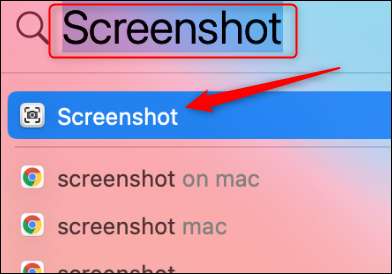
その後、これらのツールを使用して、保持したい画像の領域をクリックしてカーソルをドラッグして画像を切り取ることができます。その後、OneNote(Insert>写真)に画像を挿入できます。
Windows 10とMacの組み込みスクリーンのスニッピングツールを使用して画像をトリミングするのに便利ですが、使用することもできます。 Microsoft PowerPoint また 言葉 Officeアプリを使って作業を好む場合は、仕事を行うには。
関連している: Microsoft PowerPointで写真をトリミングする方法







